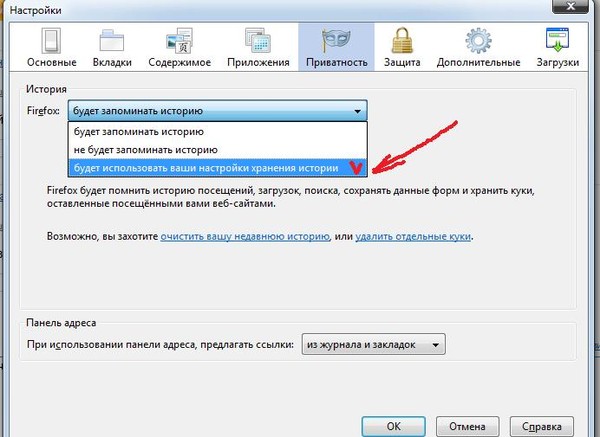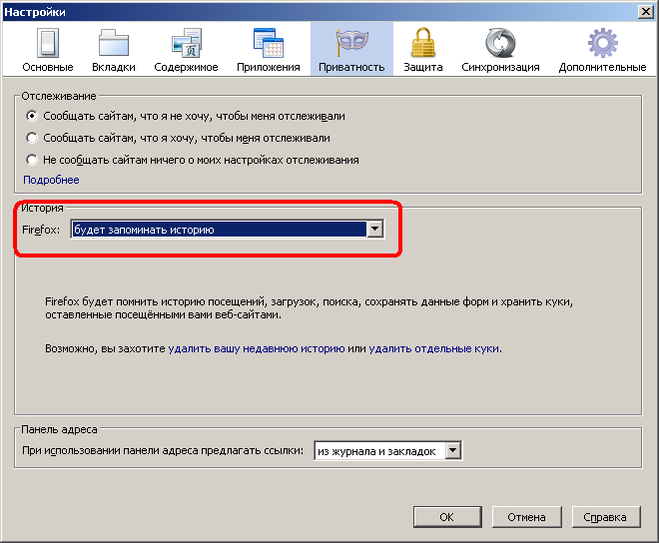Сторонние куки и защита от отслеживания Firefox
Наладьте Firefox
Очистить Firefox
- Как это работает?
- Загрузить свежую копию
Сторонние куки, также известные как межсайтовые куки — это куки веб-сайта, отличного от того, на котором вы сейчас находитесь. Например, на cnn.com может быть размещена кнопка «Нравится» от Facebook. Эта кнопка использует куки, доступные Facebook. Такие куки считаются сторонними (межсайтовыми). Некоторые рекламодатели используют такие куки для отслеживания ваших посещений разнообразных веб-сайтов, размещающих их рекламу. Это называется межсайтовое отслеживание.
Примечание: Межсайтовые отслеживающие куки отключены по умолчанию для всех пользователей Firefox. Для получения дополнительной информации о том, как Firefox защищает вас от отслеживания, прочитайте статью Улучшенная защита от отслеживания.
Отключение сторонних куки может блокировать некоторые, но не все типы отслеживания. Если вас беспокоит отслеживание, прочитайте также следующие статьи:
- Как мне включить функцию «Не отслеживать»?
- Улучшенная защита от отслеживания в Firefox для компьютера
- Трекеры и скрипты, которые Firefox блокирует в Улучшенной защите от отслеживания.
Для блокировки межсайтовых трекеров или всех сторонних (межсайтовых) куки:
На Панели меню в верхней части экрана щёлкните Firefox и выберите Настройки. Нажмите кнопку и выберите Настройки.Нажмите кнопку и выберите Настройки.
- Выберите панель Приватность и защита.
- Под заголовком Улучшенная защита от отслеживания выберите Персональная.
- Поставьте флажок Куки и выберите типы куки, которые хотите блокировать, в выпадающем меню.
- Для блокировки всех сторонних куки выберите в выпадающем меню Все сторонние куки (может нарушить работу веб-сайтов)Все межсайтовые куки (может нарушить работу веб-сайтов).

- Для блокировки всех сторонних куки выберите в выпадающем меню Все сторонние куки (может нарушить работу веб-сайтов)Все межсайтовые куки (может нарушить работу веб-сайтов).
- Нажмите на кнопку (отображается, когда открыто несколько вкладок), чтобы применить ваши новые настройки.
Примечание: В Firefox также встроена Полная защита куки, создающая «банку с куки» для каждого веб-сайта. Эта функция ограничивает работу куки веб-сайтами, на которых они были созданы, не давая куки следить за вами между сайтами. Полная защита куки включена, если в выпадающем меню выбран вариант Межсайтовые отслеживающие куки, а также изолировать другие межсайтовые куки.
Некоторые веб-сайты могут работать неправильно при блокировке сторонних (межсайтовых) куки. Чтобы отключить Улучшенную защиту от отслеживания для определённого веб-сайта:
- Нажмите на щит в левой части адресной строки.
- Передвиньте переключатель в верхней части панели. Улучшенная защита от отслеживания будет отключена для этого сайта.
Страница автоматически перезагрузится, а трекеры будут разрешены только для этого сайта.
Чтобы вновь включить Улучшенную защиту от отслеживания, проделайте эти же действия.
Поделитесь этой статьёй: https://mzl.la/3bITc8O
Эти прекрасные люди помогли написать эту статью:
Unghost, AntonStephanyak, Harry, Anticisco Freeman, Valery Ledovskoy, Denys
Станьте волонтёром
Растите и делитесь опытом с другими. Отвечайте на вопросы и улучшайте нашу базу знаний.
Подробнее
Веб-сайты сообщают что куки заблокированы — Как их разблокировать
Поиск в Поддержке
Наладьте FirefoxОчистить Firefox
- Как это работает?
- Загрузить свежую копию
Эта статья описывает, как решить проблемы, при которых некоторые веб-сайты могут сообщать, что у вас отключены или заблокированы куки.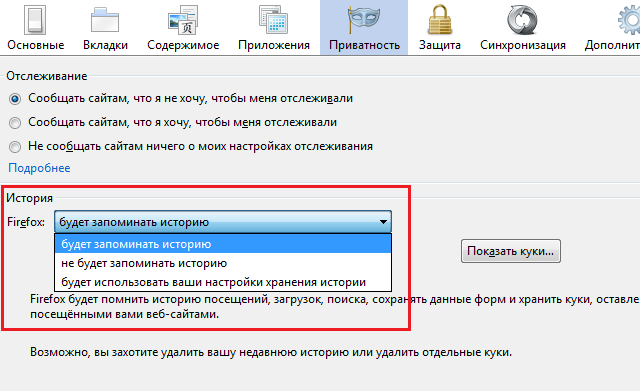 Более подробная информация о куках опубликована в статье Куки — информация, которую веб-сайты хранят на вашем компьютере.
Более подробная информация о куках опубликована в статье Куки — информация, которую веб-сайты хранят на вашем компьютере.
- 1 Проверьте настройки куков
- 2 Проверьте сайты, которые заблокированы из настройки куков
- 3 Очистите историю для этого сайта
- 4 Очистите все куки и кэш
Firefox может быть настроен на блокировку принятия куков. Чтобы включить куки:
На Панели меню в верхней части экрана щёлкните Firefox и выберите Настройки. Нажмите кнопку и выберите Настройки.Нажмите кнопку и выберите Настройки.
- Выберите панель Приватность и защита. Здесь вы можете просмотреть свои настройки для Улучшенной защиты от отслеживания, включая файлы куки.
- Если выбрана Стандартная, это настройка по умолчанию, и, кроме трекеров, все куки разрешены. Для получения дополнительной информации прочитайте статью Трекеры и скрипты, которые Firefox блокирует в Улучшенной защите от отслеживания и Введение в Полную защиту куки в Стандартном режиме.

- Если выбрана Строгая, выберите Стандартная или переключитесь на Пользовательская.
- Если выбрана Пользовательская, либо снимите флажок Куки (это разрешит все файлы куки), либо выберите настройку, чтобы блокировать только Межсайтовые отслеживающие куки, а также изолировать другие межсайтовые куки .
- Если выбрана Стандартная, это настройка по умолчанию, и, кроме трекеров, все куки разрешены. Для получения дополнительной информации прочитайте статью Трекеры и скрипты, которые Firefox блокирует в Улучшенной защите от отслеживания и Введение в Полную защиту куки в Стандартном режиме.
- Выберите кнопку (отображается, когда открыто несколько вкладок), чтобы применить новые настройки.
На Панели меню в верхней части экрана щёлкните Firefox и выберите Настройки. Нажмите кнопку и выберите Настройки.Нажмите кнопку и выберите Настройки.
- Выберите панель Приватнось и Защита и прокрутите вниз до раздела Куки и данные сайтов.
- Щёлкните по Управление исключениями….
- Диалоговое окно Исключения — Куки и данные сайтов, которое откроется, покажет вам, какие сайты вы заблокировали от сохранения куков.
- Убедитесь, что сайт, к которому вы пытаетесь получить доступ, не отображён в списке.

- Если это так, щёлкните по этой записи и щёлкните по Удалить веб-сайт.
- Закройте страницу Настройки. Любые внесённые изменения будут сохранены автоматически.
Куки и временные файлы, хранящиеся на вашем компьютере, могут быть причиной того, что куки будут заблокированы. Удалите их, а потом проверьте, не решена ли ваша проблема:
- Нажмите кнопку , чтобы открыть панель меню. Нажмите на кнопку «Библиотека» на панели инструментов (если вы её не видите, нажмите кнопку меню и выберите Библиотеканажмите кнопку меню ). Выберите Журнал, а затем нажмите «Показать весь журнал»«Управление журналом» в нижней части панели, чтобы открыть окно «Библиотека».
- Найдите веб-сайт, который вы хотите удалить из истории: для этого начните печатать его имя в поле Поиск в журнале в верхнем правом углу и затем нажмите EnterReturn.
- Затем в результатах поиска щёлкните правой кнопкой мышиудерживая Ctrl, щёлкните кнопкой мыши по сайту, который вы хотите удалить, и выберите Забыть об этом сайте.

Вся история (история навигации и загрузок, куки, кэш, активные сессии, пароли, сохранённые данные форм, исключения для куков, изображений и всплывающих окон) этого сайта будет удалена.
- По завершению закройте окно Библиотеки.
Если удаление куков для этого сайта не решило проблему, то очистите все куки, хранящиеся на вашем компьютере, и очистите кэш Firefox:
- Нажмите кнопку , чтобы открыть панель меню. Нажмите на кнопку «Библиотека» на панели инструментов (если вы её не видите, нажмите кнопку меню и выберите Библиотеканажмите кнопку меню ).
- Выберите Журнал, а затем — Удалить недавнюю историю….
- В выпадающем меню «Удалить:» выберите «Всё».
- Под выпадающим меню выберите «Куки» и «Кэш». Убедитесь, что другие элементы, которые вы хотите сохранить, не выбраны.
- Нажмите ОК.
Основано на информации из статьи Websites report cookies are disabled (mozillaZine KB)
Поделитесь этой статьёй: http://mzl.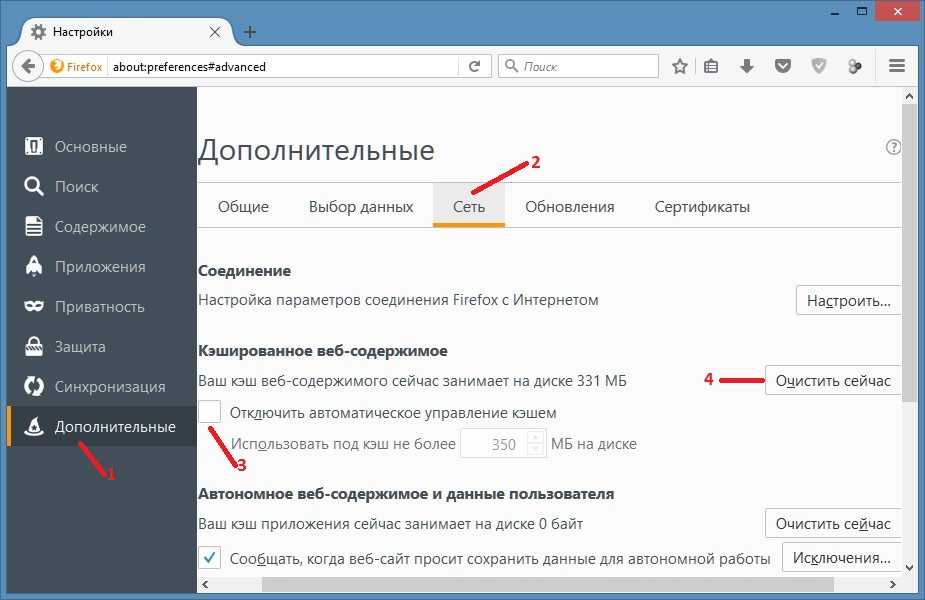 la/1BAQKUb
la/1BAQKUb
Эти прекрасные люди помогли написать эту статью:
Unghost, PiVV, Alenia, Harry, Anticisco Freeman, Valery Ledovskoy, SwanMr.pound
Станьте волонтёром
Растите и делитесь опытом с другими. Отвечайте на вопросы и улучшайте нашу базу знаний.
Подробнее
Веб-сайты сообщают, что файлы cookie заблокированы. Разблокируйте их
Поддержка поиска
Настройте Firefox
Обновить Firefox
- Как это работает?
- Скачать свежую копию
В этой статье описывается, как устранять неполадки, связанные с тем, что веб-сайты сообщают о блокировке или отключении файлов cookie. Для получения дополнительной информации о файлах cookie см. раздел «Файлы cookie — информация, которую веб-сайты хранят на вашем компьютере».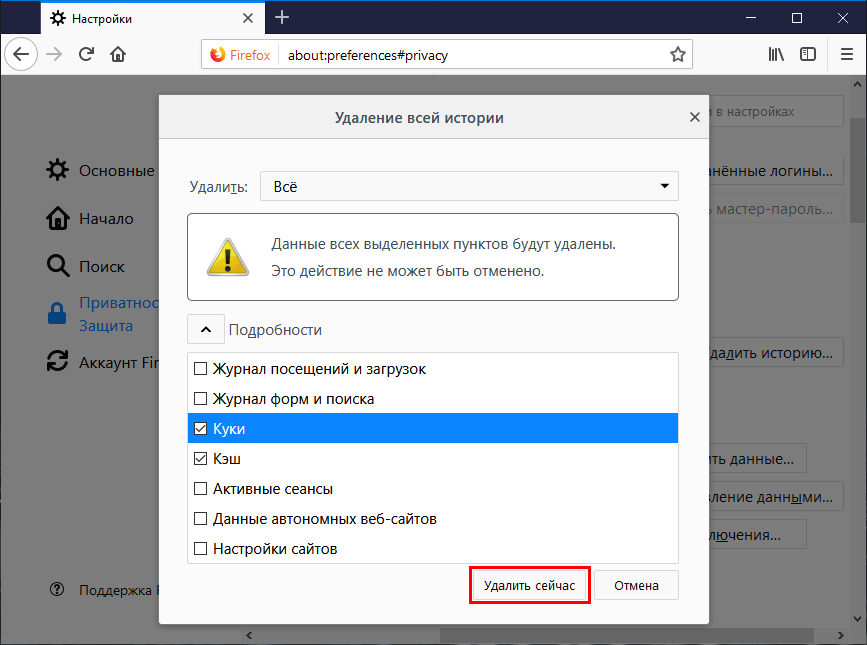
Содержание
- 1 Проверить настройки файлов cookie
- 2 Проверить сайты, которым запрещено устанавливать файлы cookie
- 3 Очистить историю для этого сайта
- 4 Очистить все файлы cookie и кэш
Firefox можно настроить так, чтобы он не принимал файлы cookie. Чтобы включить файлы cookie:
- В строке меню в верхней части экрана нажмите Firefox и выберите «Настройки». Нажмите кнопку меню и выберите «Настройки».
- Выберите панель «Конфиденциальность и безопасность». Здесь вы можете просмотреть свои настройки для Расширенная защита от отслеживания
- Если выбрано значение «Стандартный», это значение по умолчанию, и разрешены все файлы cookie, кроме трекеров. Для получения дополнительной информации см. Блоки трекеров и скриптов Firefox в Улучшенной защите от отслеживания и Представляем полную защиту от файлов cookie в стандартном режиме.

- Если выбрано Строгая, выберите Стандартную или переключитесь на Пользовательскую.
- Если выбрано Пользовательское, снимите флажок Cookies (это позволит разрешить все файлы cookie) или выберите настройку, чтобы заблокировать только файлы cookie межсайтового отслеживания и изолировать другие файлы cookie межсайтового отслеживания .
- Если выбрано значение «Стандартный», это значение по умолчанию, и разрешены все файлы cookie, кроме трекеров. Для получения дополнительной информации см. Блоки трекеров и скриптов Firefox в Улучшенной защите от отслеживания и Представляем полную защиту от файлов cookie в стандартном режиме.
- Нажмите кнопку (отображается, когда открыто несколько вкладок), чтобы применить новую настройку.
- В строке меню в верхней части экрана нажмите Firefox и выберите «Настройки». Нажмите кнопку меню и выберите «Настройки».
- Выберите панель «Конфиденциальность и безопасность» и прокрутите вниз до Раздел «Файлы cookie и данные сайтов» .
- Щелкните Управление исключениями…
- В открывшемся диалоговом окне Exceptions — Cookies and Site Data вы увидите, для каких сайтов вы заблокировали сохранение файлов cookie.

- В открывшемся диалоговом окне Exceptions — Cookies and Site Data вы увидите, для каких сайтов вы заблокировали сохранение файлов cookie.
- Убедитесь, что сайт, к которому вы пытаетесь получить доступ, отсутствует в списке.
- Если это так, нажмите на его запись и нажмите «Удалить веб-сайт».
- Закройте страницу настроек. Любые внесенные вами изменения будут автоматически сохранены.
Причиной проблемы могут быть файлы cookie и временные данные, уже сохраненные на вашем компьютере. Удалите их, затем проверьте свою проблему:
- Нажмите кнопку меню, чтобы открыть панель меню. Нажмите «История», а затем нажмите панель «Управление историей» внизу, чтобы открыть окно «Библиотека».
- Найдите веб-сайт, который вы хотите удалить из истории, введя его имя в поле История поиска в правом верхнем углу и нажав EnterReturn.
- Затем в результатах поиска щелкните правой кнопкой мыши, удерживая нажатой клавишу Ctrl, когда вы нажимаете на сайт, который хотите удалить, и выберите «Забыть об этом сайте».
Все элементы истории (история просмотров и загрузок, файлы cookie, кеш, активные логины, пароли, сохраненные данные форм, исключения для файлов cookie, изображения, всплывающие окна) для этого сайта будут удалены.

- Наконец, закройте окно библиотеки.
Если удаление файлов cookie для проблемного сайта не устранило ошибку, удалите все файлы cookie, хранящиеся на вашем компьютере, и очистите кеш Firefox:
- Нажмите кнопку меню, чтобы открыть панель меню.
- Нажмите «История» и выберите «Очистить недавнюю историю…».
- В раскрывающемся списке Временной диапазон для очистки: выберите Все .
- В раскрывающемся меню выберите Cookies и Cache . Убедитесь, что другие элементы, которые вы хотите сохранить, не выбраны.
- Нажмите OK.
На основании информации, полученной с веб-сайтов, файлы cookie отключены (mozillaZine KB)
Поделитесь этой статьей: http://mzl.la/1BAQKUb
Эти замечательные люди помогли написать эту статью:
AliceWyman, Chris Ilias, Underpass, Tonnes, Michele Rodaro, Michael Verdi, scoobidiver, Swarnava Sengupta, ideato, user669794, scootergrisen, Artist
Волонтер
Развивайтесь и делитесь своим опытом с другими.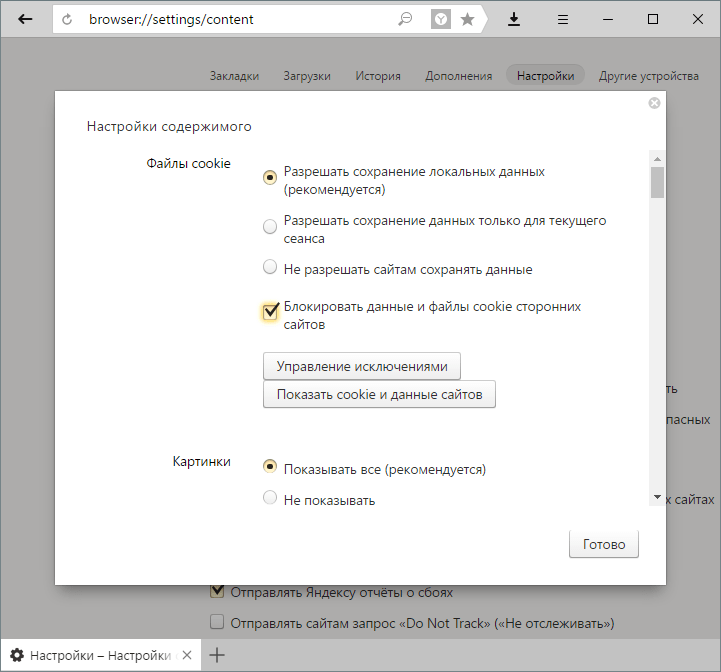 Отвечайте на вопросы и улучшайте нашу базу знаний.
Отвечайте на вопросы и улучшайте нашу базу знаний.
Подробнее
Связанные статьи
Как установить куки в браузере Firefox | Форум поддержки Firefox
Эта тема была заархивирована. Пожалуйста, задайте новый вопрос, если вам нужна помощь.
вадвал15
Теперь на моем компьютере установлена версия браузера Firefox Quantum Extended Support Release 68.4.1esr (32-разрядная версия) для Alt Linux. По запросу методом POST в указанном браузере с сервера Apache на этом же компьютере загружается статическая веб-страница со следующим МЕТА-тегом в заголовке: После этого в браузере должны быть созданы файлы cookie. Действительно они создаются — в других браузерах (Chrome и Opera), но почему-то перестали создаваться в браузере Firefox. С чем это связано и можно ли возобновить и отследить их создание в Firefox? Буду признателен за любой ответ на этот вопрос.
Действительно они создаются — в других браузерах (Chrome и Opera), но почему-то перестали создаваться в браузере Firefox. С чем это связано и можно ли возобновить и отследить их создание в Firefox? Буду признателен за любой ответ на этот вопрос.
Теперь на моем компьютере установлена версия браузера Firefox Quantum Extended Support Release 68.4.1esr (32-разрядная версия) для Alt Linux. По запросу методом POST в указанном браузере с сервера Apache на этом же компьютере загружается статическая веб-страница со следующим МЕТА-тегом в заголовке: После этого в браузере должны быть созданы файлы cookie. Действительно они создаются — в других браузерах (Chrome и Opera), но почему-то перестали создаваться в браузере Firefox. С чем это связано и можно ли возобновить и отследить их создание в Firefox? Буду признателен за любой ответ на этот вопрос.
Выбранное решение
Все ответы (9)
Анкит Кумар
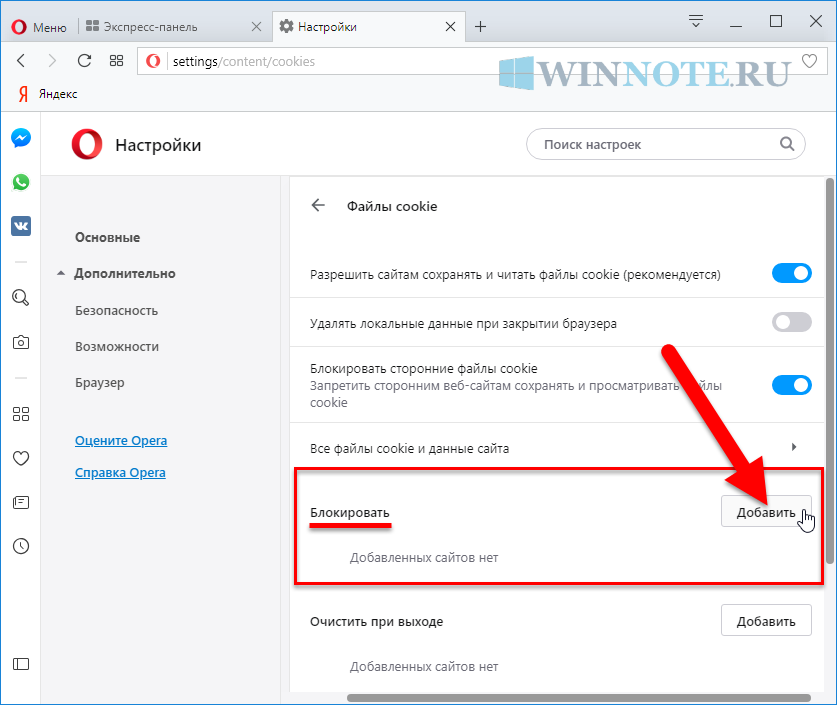 05.20, 4:16
05.20, 4:16
Привет Vadval15….
вы проходите эти шаги..
Щелкните Инструменты > Параметры. Щелкните Конфиденциальность на верхней панели. Перейдите на вкладку Файлы cookie. Установите флажок «Разрешить сайтам устанавливать файлы cookie».
вадвал15 Владелец вопроса
Спасибо за ответ. Извините, но у меня другое меню в браузере Firefox. У меня в меню сайт имеет разрешение на создание куки, но почему-то не может их создать.
Анкит Кумар
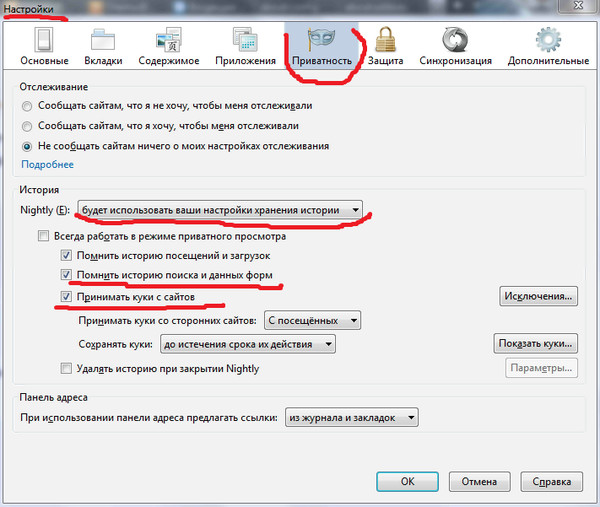 06.20, 7:43
06.20, 7:43
Здравствуйте…
- Нажмите кнопку меню. …
- Выберите панель «Конфиденциальность и безопасность» и перейдите в раздел «Файлы cookie и данные сайтов».
- Убедитесь, что выбран параметр Принимать файлы cookie и данные сайтов с веб-сайтов (рекомендуется).
- Убедитесь, что для параметра Принимать сторонние файлы cookie и данные сайта установлено значение Всегда. …
- Щелкните Исключения….
вадвал15 Владелец вопроса
Спасибо за совет, но Firefox уже имеет разрешение принимать куки с моего сайта, тем не менее они все равно не принимаются.
Изменено  в 8:02:59 по тихоокеанскому времени
в 8:02:59 по тихоокеанскому времени
вадвал15 Владелец вопроса
Большое спасибо за совет. Скажите, пожалуйста, где я могу прочитать файлы cookie с определенного сайта в браузере Firefox.
АКАШ КУМАР
Настройки. Выберите панель «Конфиденциальность и безопасность» и перейдите в раздел «Файлы cookie и данные сайта». Убедитесь, что выбран параметр Принимать файлы cookie и данные сайта с веб-сайтов (рекомендуется).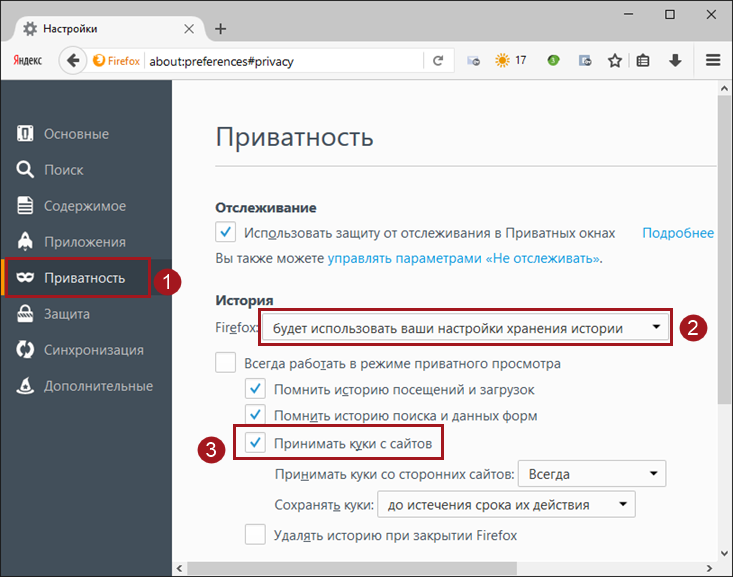 Убедитесь, что для параметра Принимать сторонние файлы cookie и данные сайта установлено значение Всегда.
Убедитесь, что для параметра Принимать сторонние файлы cookie и данные сайта установлено значение Всегда.
- 10 ведущих участников
Выбранное решение
Привет, vadval15, стало принято устанавливать файлы cookie с использованием заголовков HTTP (или JavaScript), а не метатегов. Начиная с Firefox 68, вы больше не можете использовать метатеги. Видеть:
https://www.fxsitecompat.dev/en-CA/docs/2019/setting-cookies-with-meta-http-equiv-is-no-longer-allowed/
вадвал15 Владелец вопроса